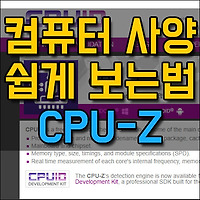벤치마킹 사이트나 IT 정보 사이트에서 제공하는 여러 부품들의 성능이 어떤 프로그램으로 테스트 되었는지 궁금할 때가 있습니다. 혹은 하드웨어 커뮤니티의 글들이나 댓글을 봐도 누군가 테스트 프로그램을 써서 이러한 점수를 냈다며 이야기 하는 글들도 쉽게 접하기도 하죠.
관련 커뮤니티에서 게시글이나 댓글을 통해 과연 내가 사용하는 부품들도 정상 작동되고 있는지 그리고 속도는 과연 얼마나 나와 줄런지 남들과 비교해보고 싶을 때가 있기도 하죠. 그러면 그 결과를 바탕으로 회원 간 소통을 하면서 정보를 공유하고 여기서 재미를 찾기도 합니다.
크리스탈 디스크 마크 다운로드 및 사용 방법
본론으로 들어가 HDTune과 함께 아주 인기 있는 테스트 프로그램이 또 하나 있습니다. 사용법 및 다운로드가 필요하다면 아래 내용을 각각 확인 하시길 바랍니다.
▶ 전문적인 사이트 일수록 CPU와 메모리의 오버클럭 관련 글이 주를 이루지만 단순한 테스트는 대게 그래픽 카드와 SSD, HDD등이 많이 거론됩니다. 이중에 저장장치의 테스트 프로그램으로 가장 많이 사용한다는 Crystal DiskMark6에 대해 다세히 다룬 글입니다. 지금 확인해 보세요.
1.설치 방법
위 링크를 클릭하면 다운로드 실행 창이 곧바로 나타난다. 여기서 보안 공식 인증을 받지는 않은 프로그램인 관계로 경고 메시지가 뜨지만 익히 잘 알려진 프로그램이기 때문에 걱정하지 않아도 된다.
처음 언어 선택에 영문과 일본어가 나오며 여기서 언어는 단지 인스톨 과정에서만 필요한 부분이고 설치가 완료되면 한글 선택이 가능하다.
▲ 인스톨 진행
▲ 바탕화면 아이콘
늘 보아왔던 인스톨 과정 중 하나다. 몇 번의 클릭이 이루어 지고 나면 바탕 화면에 아이콘이 설치된다.
2.항목 설명 및 테스트 옵션
▲ 각 항목 보는 방법
여기서 좌측에 ALL과 그 아래로 Seq(Q32T1)..과 같은 메뉴를 클릭하면 각 항목 별로 정의된 방법으로 테스트가 시작된다. 특별한 경우를 제외하고는 대부분 디폴트 된 셋팅 값으로 테스트를 하고 있으며 ALL 눌러 아래 4항목을 모두 테스트 하는 것이 일반적.
Q32T1 해당 저장장치의 최대 전송속도
Q8T8 크기가 큰 묶음 파일 복사와 같은 상황
Q3T1 일반적인 PC 사용자의 여러 패턴을 가정
Q1T1 헤드의 랜덤억세스 타임이 빠를 수록 좋은 결과
항목 별로 어떤 경우를 가정하여 결과를 도출했는지는 위를 보면 이해하는데 도움 되리라 본다.
▲ 테스트 옵션
그 외 테스트 옵션이 몇 개 더 있다. 가상의 테스트 데이터를 특정 부분에서 순차적으로 읽느냐 아니면 랜덤으로 읽느냐를 선택할 수 있으며 테스트 타임의 간격 등 세부 설정이 가능한 테스트 옵션이 몇 개 더 준비되어 있다 그러나 특별한 경우를 제외하고는 일반 적인 테스트에서는 사용할 일이 거의 없다.
3.실지 성능 테스트
▲ 대원 수입 크루셜 SSD 256GB
▲ SSD 결과 (수치가 높을 수록 좋다)
설치도 했으니 사용 중인 SSD와 HDD 한 번 간단히 테스트 해 보았다. 위는 일반적인 SSD를 테스트한 결과이며 NVram보단 느리지만 HDD 보다는 월등히 빨라 아직은 만족해 하며 사용하고 있다.
▲ 씨게이트 S-ATA2 2000GB
▲ HDD 결과 (수치가 높을 수록 좋다)
사진이나 그 밖에 데이터 등을 모으는 저장 공간 용도 HDD중 한 대 이다. 역시나 앞서 확인해본 SSD와 비교 시 읽기 속도나 쓰기 속도 모두 많은 차이를 보이고 있다. 그나마 최대 전송 속도에서는 특성 상 헤드의 움직임이 거의 없어 100MB/s를 넘는 전송률이 나와 하드디스크의 체면을 유지 시켜 줬지만 그 아래 항목들은 아무래도 헤드의 이동이 갈수록 많아지다 보니 헤드가 없는 SSD와 큰 차이를 보이는 모습이다.
이상 대중적인 하드디스크 테스트 프로그램인 CrystalDiskMark6를 두루 살펴 보았다. 앞서 확인했다시피 결과 표는 상당히 심플하다. 누구에게는 아쉬울 수도 있는 부분이지만 다소 어지러워 보이는 그래프 방식을 과감히 버리고 단순히 결과 수치만 큼지막하게 표시하여 모든 테스트 항목을 한 눈에 보이도록 했다.
ALL 버튼 한 번만 누르면 되므로 사용법도 어렵지 않다. 갑자기 SSD 혹은 하드디스크의 성능이 궁금하다면 부담 없이 사용해 보길 바란다.
추천 다운로드 더 보기